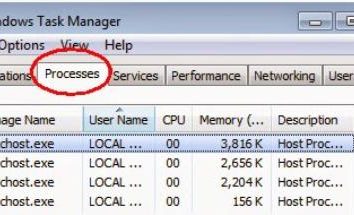Probabilmente non c'è bisogno di dire che a volte l'utente deve utilizzare porte specifiche per l'accesso, ad esempio, per i giochi online. A volte questo richiede client basati su Internet specializzati o programmi specifici complessi. Cercare di capire come controllare se le porte sono aperte nel sistema. Come si è visto, non è così difficile.
Come controllare se le porte sono aperte? riga di comando
Quindi, cominciamo con il più semplice, disponibile solo per l'utente. Come regola generale, nella maggior parte dei casi, la decisione su come verificare se le porte del sistema si riduce a riga di comando utilizzando l'insieme aperto, funzionale, che è abbastanza vario e permette di visualizzare non solo le informazioni specifiche, ma anche di correggere molti errori o problemi.

Vi si può accedere attraverso la prescrizione di comando cmd nella barra dei menu "Run", che, a sua volta, è causato da una delle menù principale "Start", o una combinazione di Win + R. Al fine di verificare se la porta di Windows è aperto, l'utente è interessato a antipasti, è possibile visualizzare l'elenco delle porte, dove presenterà desiderato. Per fare questo, utilizzare il comando netstat -a. Dopo la sua performance sullo schermo appare un elenco completo delle porte con il loro stato.
Utilizzando le risorse online
In alcuni casi, la questione di come controllare se la porta aperta utilizzata da un programma o un gioco online (soprattutto se si vuole che sia accessibile da Internet), senza l'ausilio di speciali risorse online non può essere risolto. Questo è dovuto solo al fatto che la disponibilità di un porto è stato testato, per così dire, dall'esterno – quando si tenta di accedere al computer locale, non viceversa.

A tal fine, è possibile utilizzare un sacco di siti che mettono alla prova la connessione e lo stato del presunto porta aperta. Ad esempio, la sezione Port-scanner come un mezzo rapido di controllo possono essere attivati disposto su risorse WhatsMyIP.org. Qui sotto Personalizzato test Port ha un campo speciale in cui l'utente ha bisogno di entrare in un porto di interesse per lui ciò che il campo, premere il pulsante di avvio di controllo (Avvio Test). Inutile dire che questo processo richiede un po 'di tempo. Secondo il risultato di completamento verrà rilasciato.
Come controllare se la porta Telnet è aperta in Windows XP
Infine, passiamo a controllare porte aperte sui computer remoti. In Windows XP, così come in qualsiasi altro sistema, è semplice.

Come controllare se le porte sono aperte, richiesto per l'accesso a determinate funzioni o risorse su Internet? Sì, semplice. Ancora, per essere utilizzato come strumento principale linea di comando. Ma questa volta avrà bisogno di introdurre una versione del Telnet "nome del server" "numero porta" di comando (ad esempio, per verificare la connessione con il numero della porta SMTP 25, sembra che telnet smtp.imya.ru 25, dove, come si immette il nome del nome a dominio ). Come si può vedere, tutto è semplice.
Problemi in Windows Vista e superiori
Nei sistemi operativi Vista e sopra possono verificarsi problemi. Ciò è dovuto solo al fatto che di default semplicemente disabilitate il servizio Telnet. Pertanto, al fine di verificare se le porte di interesse degli utenti sono aperte, è necessario prima installare (attivazione).

Nella sua forma più semplice, dovrebbe entrare in in Programmi e funzionalità, e poi mettere un segno di spunta davanti al client Telnet. Se per qualche motivo non si accende, si usa la linea di comando come segue: dism / Online / Enable-Feature / FeatureName: TelnetClient.

Nel caso in cui il cliente non è presente nell'elenco, andare al l'Editor del Registro di sistema (comando regedit nel menu "Run") e poi scendere la CurrentControlSet sottocartella ramo HKLM / SYSTEM fino alla directory di Windows. Sul lato destro troviamo l'opzione CSDVersion e invece assegnamo il valore 200 a 0. Quindi utilizzare lo stesso metodo per il "ekspishki".
Perché alcune porte non sono disponibili?
Secondo i risultati, si può giudicare lo stato di una porta. Se siete attualmente alcuni di loro non sono disponibili, ma è necessario il suo utilizzo, le motivazioni possono essere un bel po '. Molto spesso questo è dovuto agli effetti dell'esposizione a virus. Di tanto in tanto controllare le impostazioni TCP / IP. In alcuni casi, dovrà certificare la correttezza delle impostazioni del router, in particolare nel caso di port forwarding sul router. Si dovrebbe anche prestare attenzione al tuo firewall – forse che blocca la porta. Infine, non escludono l'opzione che è in realtà una porta è aperta, e il tempo della sua ping (risposta) è troppo alto.
Tuttavia, non si tratta di questo, dal momento che la correzione di tali errori e fallimenti – una questione separata. Per quanto riguarda le porte di ispezione stessi, come risulta da quanto sopra detto, si è fatto abbastanza semplice. Pertanto, se, ad esempio, l'utente impreparata c'è un problema, il panico materia inconsapevolmente soggetto non è necessario. Qualsiasi delle soluzioni proposte permette di effettuare tali operazioni in pochi secondi. In generale, è ovvio che durante il controllo, per esempio, in modalità on-line, l'utente deve sapere esattamente che cosa porta che vuole. Ma a volte il problema può essere correlato al fatto che la porta è bloccata dall'ISP. Poi è necessario risolvere il problema a questo livello.